思维导图怎么画方法介绍
- 分类:硬件教程 发布时间: 2022年07月18日 12:33:00
通过画思维导图可以帮助我们理清思路,灵活运用到生活和工作中。不过很多网友对这一概念还比较陌生,不知道思维导图怎么画。下面小编就给大家分析下画思维导图的思路和方法。
工具/原料:
1、操作系统: windows 10
2、品牌型号:联想V14笔记本电脑
3、软件版本:迅捷思维导图
画思维导图的思路和方法:
1、确定中心词
??思维导图利用上下层级隶属关系进行绘制,以中心词为核心拓展并延伸分支内容,如同文章标题用来概括该篇文章的主要内容。
??例如本文以“西游记第一回概括”为思维导图中心词进行扩展,那么我们可以根据这个中心内容延伸并拓展出许多与之相关的内容,而这些分支内容可以理解为对中心词的归纳。
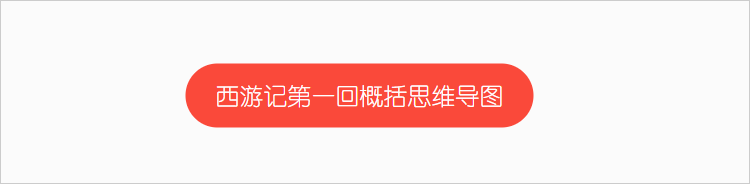
2、发散中心词
??确定中心词后就给思维导图划定了一个范围,要在此基础上不断解读与归纳与该中心词相关的内容,使之内容变得清晰。
??例如“西游记第一回”包括石猴出世、群猴称王、突生烦恼、访仙路途、拜师得名五部分。确立好中心词后可以将这些“大方向”内容优先表现出来,以便进一步归纳内容。
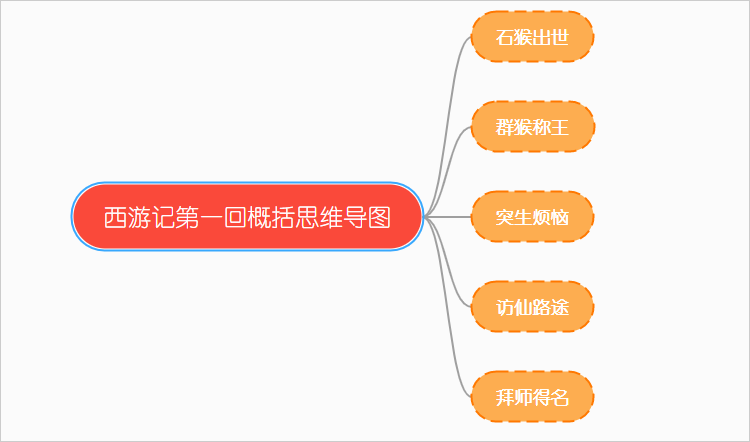
3、完善中心词
??中心词在经过一次发散后获得了多个分支内容,此时需要对这些发散好的内容进行二次或多次发散,从而完善思维导图。当然了,所发散的内容需要在合理且符合逻辑的条件下进行。
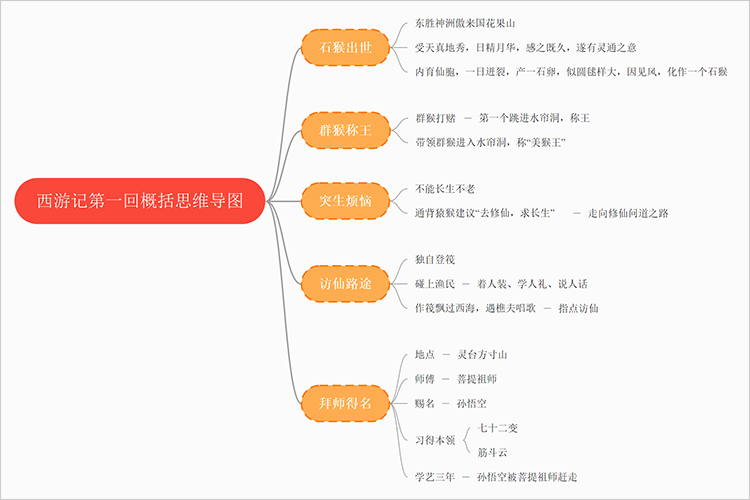
??4、美化思维导图
??思维导图的内容完善后,可以适当做一些美化处理,使思维导图整体变得美观起来。常见的美化方式有编辑整体布局、字体样式、修改主题风格等。由于每个人的审美及使用场景有较大区别,在美化时根据实际需求进行即可。
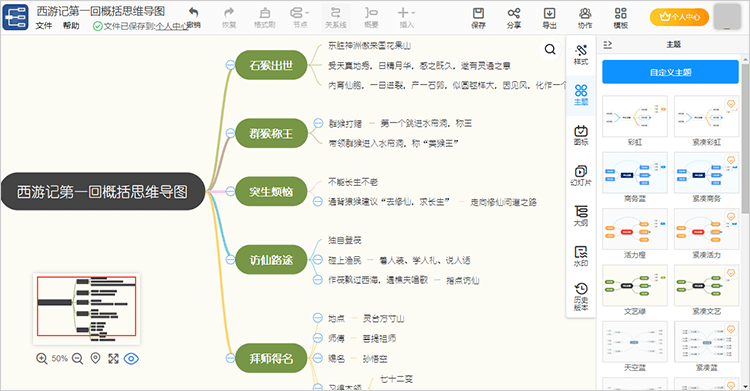
5、保存&导出&分享
??完善且美化好思维导图后,将其“保存”到至个人账号的云端以便更换设备查阅;或通过“导出”功能将制作好的思维导图以JPG、PNG、PDF等格式类型保存至电脑本地;亦或以链接的形式“分享”给他人查阅。
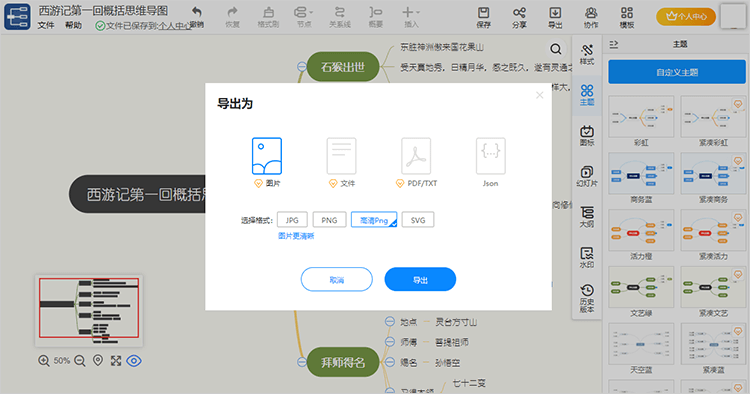
以上就是画思维导图的思路和方法,希望能帮助到大家。
猜您喜欢
- 五笔输入法字根表口诀介绍..2022/08/12
- google浏览器下载2022/09/18
- PDF压缩文件怎么压缩最小2022/09/17
- 联想拯救者Y9000p2022款怎么样..2022/07/05
- 苹果mac是什么意思中文释义..2022/06/16
- 苹果序列号查询如何查看是不是正品..2022/09/09
相关推荐
- 夸克浏览器好用吗 2022-07-21
- 微信公众号怎么创建的方法.. 2022-08-25
- 360随身wifi怎么用 2022-09-21
- 一键ghost是什么意思 2022-10-01
- 技嘉6700xt小雕如何的具体介绍.. 2022-01-14
- 电脑版淘宝下载安装详细教程.. 2022-07-17




 粤公网安备 44130202001059号
粤公网安备 44130202001059号